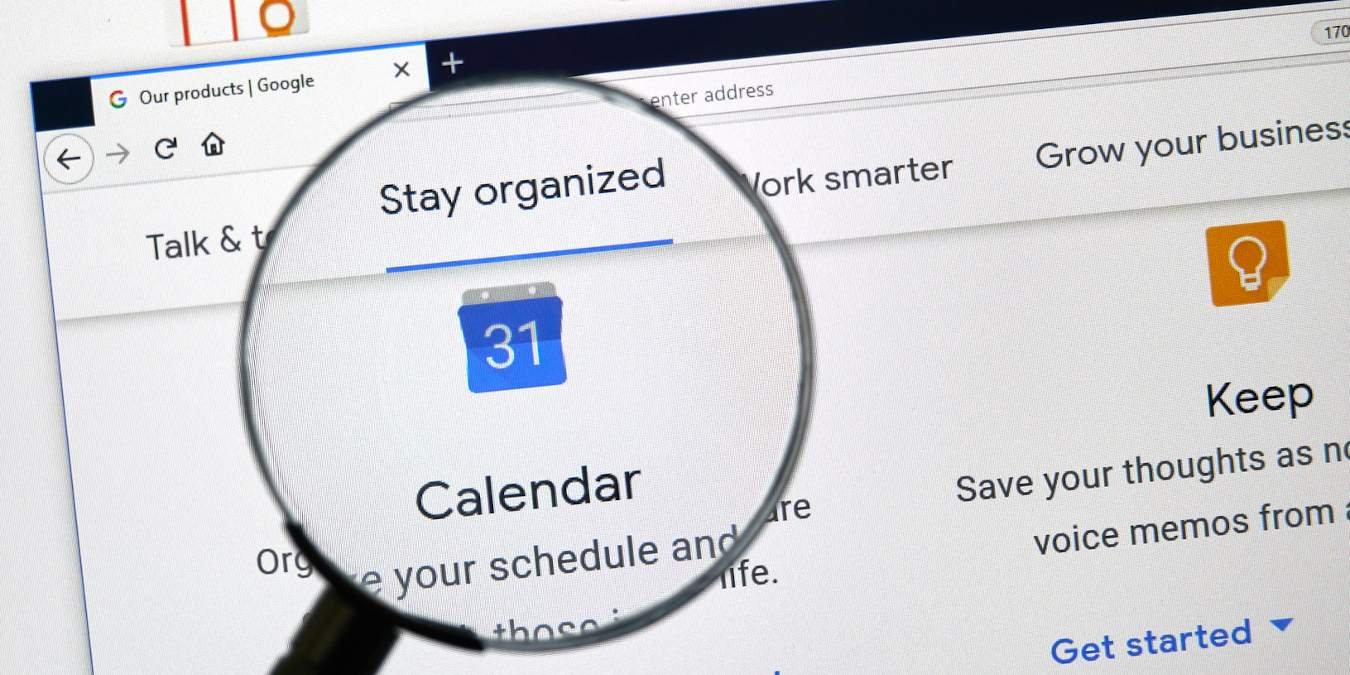Омнибокс – это причудливое название Google адресной строки в верхней части браузера. Причина, по которой он так называется, заключается в том, что в наши дни он делает гораздо больше, чем просто принимает адреса (трюк, который теперь переняли и конкурирующие браузеры). Вы можете использовать его для поиска запросов в поисковых системах, просмотра электронной почты и добавления новых событий в Календарь Google.
Здесь мы покажем вам, как использовать омнибокс Chrome, чтобы перейти прямо к экрану «Добавить событие в календарь».
Хотите получить доступ к Gmail с рабочего стола Windows 10? Вот как создать собственное приложение Gmail
В омнибоксе Chrome можно ввести две вещи, которые перенесут вас на новое событие календаря. Это:
- cal.new
- meeting.new
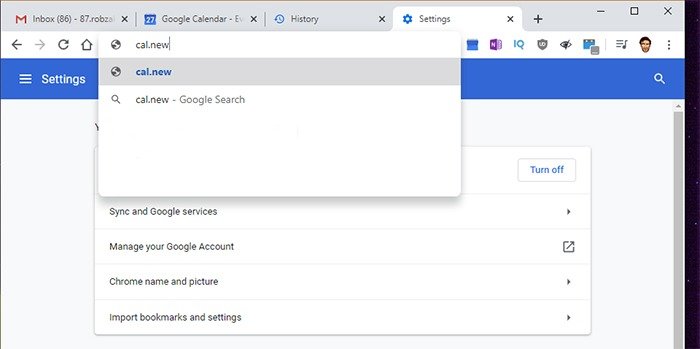
Набрав любой из этих символов и нажав Enter, вы попадете прямо на экран «Добавить событие календаря».
Это еще не все. Если с вашим браузером связано несколько учетных записей Google, вы можете вместо этого создавать новые записи календаря для этого пользователя. Просто введите cal.new/2или meeting.new/2с номером после косой черты, соответствующим пользователю в Chrome (просто посмотрите, на какой позиции находится данная учетная запись Google). в списке, когда вы нажимаете значок своей учетной записи в правом верхнем углу браузера, и это будет ее номер).
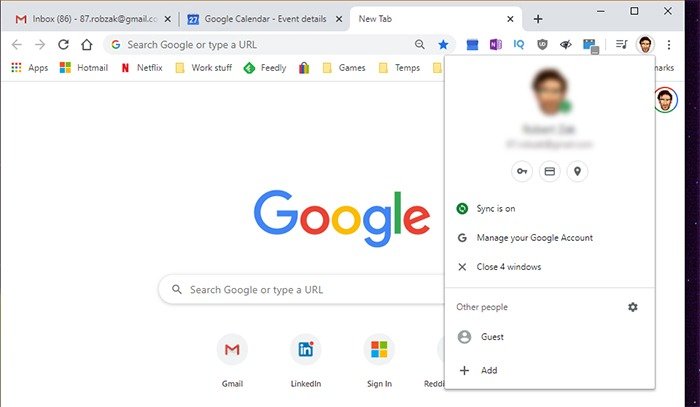
И все! Теперь вы знаете, как добавлять записи календаря в Google немного быстрее благодаря мощному омнибоксу.
Если вы хотите узнать больше секретов Google, ознакомьтесь с нашими список скрытых игр Google и обзором Расширения Chrome для автоматизации скучных задач просмотра .
Изображение предоставлено: Логотип Календаря Google от DepositPhotos